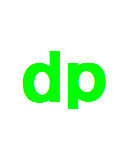パソコンを構成する部品には、以下のようなものがあります。
・CPU
・メモリー
・SSD
・HDD
CPU(中央演算処理装置:Central Processing Unit)
CPUは、コンピュータの頭脳というべき存在で、実装されている装置・回路の制御や論理演算・算術演算、データ読み書き・ネットワーク通信などを行います。
いわゆるIC(集積回路)で、CPU性能によってそのパソコンの能力がほぼ決まります。
処理能力の高いCPUは、動作クロックのスピードと搭載されているコア数で決まります。
周波数が高いほど処理速度が高まりますが、総合的には搭載されているコア数がかなり重要になります。
能力の高いCPUは当然高価なので、予算と作業内容を検討して妥当な製品を選択するようにしましょう。
パソコン用CPUの代表的なメーカー
・インテル(Intel Corporation)
アメリカ合衆国に本拠地を置く世界的な半導体メーカーです。
Windowsパソコンだけでなく、いろいろなコンピュータに搭載されているCPUやチップセット、マザーボードなどを設計・製造しています。
2023年後半は、新型コロナウィルスのために増えたリモートワーク需要が落ちてきたため売り上げは低迷しています。
・AMD(Advanced Micro Devices, Inc.)
インテル同様にアメリカ合衆国に本拠地を置く半導体メーカーです。
製品の多くがインテルと競合していますが、性能や価格で魅力的な製品を多く提供しています。
パソコン需要が落ちている状況なので、AMDも売り上げでは苦戦していますがシェアは増やしています。
・Apple
Macパソコンに搭載されている自社設計半導体を製造しています。
MシリーズのCPUは、M1、M2、M3と性能をアップさせて、独自の高性能なチップをリリースして、Windows勢に攻勢をかけています。
M/B(マザーボード)
CPUやメモリーなどを搭載するためのメインの基板です。
マザーボードの規格
ATX
標準的なサイズは、約12インチ×9.6インチ(約305mm×244mm)です。
大きいと感じるかもしれませんが、このサイズでないと、多くのメモリスロット、拡張スロット、外部コネクタなどを基板上に配置することができないからです。
MicroATX
MicroATXは、通常9.6インチ×9.6インチ(約244mm×244mm)ノサイズです。
MicroATXは、ATXよりかなり小さいので、小型デスクトップパソコンやディスプレイ一体型パソコンなどの省スペース型システム向けに使用されます。
サイズが小さくなるので拡張スロットなどは少ないので、使用途中でスペックアップは望めません。
MiniATX
MiniATXは、ATXとMicroATXの中間のサイズです。
以上の他に、ITX(Information Technology eXtended)などいろいろな企画があり、それぞれ適した用途で使用されています。
ちなみに、ITX規格はATXと比べるとサイズの小さい新しい規格です。
メモリー(RAM:ランダムアクセスメモリー)
メモリーとは、プログラムをストレージ(SSDなど)から読み出して実行したり、データ(情報や画像など)をストレージやネットワークから読み出して格納・処理するための主記憶装置です。
OS(オペレーションシステム:Windowsなど)やプログラムは、ストレージに保存されています。 実際に実行するときは、ストレージからメモリーにロードしないと処理ができません。 画像データを編集したり、データベースからデータを取り出して編集するときもメモリーにロードしなくてはならないのです。
CPUは頭脳であり、メモリーはデスク上の作業スペースようなものです。 広ければ広いほど多くのデータをデスク上に広げて作業ができるということです。
自分のやりたいことに十分足りるだけのメモリーを搭載しているパソコンを選ぶ必要があります。
ちなみに、メモリー容量が不足すると極端に処理スピードが遅くなり作業どころではなくなることもあるので注意しましょう。
メモリーの種類
メモリーはIC(半導体)の一種で、いくつかの種類に分けられます。
以下、代表的な2種類を説明します。
DDR SDRAM(Double Data Rate Synchronous Dynamic Random Access Memory)
主にデスクトップパソコンに搭載されるメモリーです。
クロック信号に同期して動作するメモリーで、クロックが速ければ転送スピードも速くなります。
”DDR”とは、1クロックで2回データ転送できるメモリーなので、同じクロックでも他のメモリーより高い転送スピードでデータ転送が行えます。
今まではDDR4が主流でしたが、より速いクロックでデータ転送できるDDR5が増えてきました。
SO-DIMM(Small Outline Dual Inline Memory Module)
上記DDRメモリーよりも小型のメモリーで、主にノートパソコンなどの小型のパソコンで使用されます。
グラフィック
コンピュータが、画像・映像を生成してディスプレイに表示するためのコンポーネントです。
コンピュータのグラフィック機能は、グラフィックボードを使用する場合と、CPUに内蔵されているグラフィックスを使う場合に分けられます。
グラフィックボード
グラフィックボードとは、専用のGPU(Graphics Processing Unit)を搭載して高速で大量のデータを処理できるボードです。
画像・動画編集やゲーミングには必須となるパーツです。
価格的にCPUより高価な製品が多数あります。
CPU内蔵グラフィック
ネット閲覧やWord、Excelなどの文書作成作業であれば、内蔵グラフィックスの能力で十分です。
軽い画像編集や動画編集も十分こなせる能力はありますが、重い作業を行うときは別途それなりのグラフィックボードを準備しましょう。
AI
AIのデータ処理にGPU(グラフィック機能)が使われているのはご存じでしょうか。
大量のデータを並行処理するのに向いているのです。
nVIDIAに代表されるGPUメーカーは、AI開発分野でも売り上げを伸ばしています。
高性能なGPUはとても重要なコンポーネントで、AI開発においてもとても重宝されています。
ちなみに、nVIDIAの企業の時価総額は、日本企業の雄「トヨタ自動車」を凌ぎます。
約4倍程です...
SSD(Solid State Drive)
プログラムやデータを保存するためのストレージです。
フラッシュメモリ(不揮発性の半導体メモリ)を使用したドライブで、ハードディスクに代わってメインドライブとして使われています。
不揮発性とは、電源を切ってもデータが消えないという意味です。
SSDのメリット
・機械的な部品がないのでハードディスクに比べて故障が少ない
・アクセススピードが速い
・動作音が静か(というより音がしない)
SSDのデメリット
・ハードディスクに比べて高価
・フラッシュメモリーへの書き込み回数に上限があるため、一般的に5年程度とされています。
HDD(Hard Disk Drive)
SSDが普及するまでは、パソコンのストレージといえばハードディスクでした。
現在では、R/Wスピードで勝るSSDにメインストレージの地位を譲りましたが、容量はSSDに比べて格段にコスパがいいので、現在はデータ保存用として使用されるケースが多くなりました。
HDDのメリット
・SSDに比べて価格が安い
・大容量ドライブがある
HDDのデメリット
・機械的部品で構成されるので故障の可能性がある(滅多に故障しませんが)
電源ユニット
パソコンを自作するとき以外、意識することはないパーツです。
パソコン内部の総使用電力量を計算して電源ユニットを選びます。
同じ性能でも価格はかなり差があります。 使用している部品が違うからです。
例えば日本製コンデンサーを使用しているとかなり高価だったりします。
電源ユニットは、電気をいかに安定して供給できるかという縁の下の力持ち的な存在なので、良いパーツを使用した電源ユニットを搭載しておけば、長時間・長期間使用するにあたってはなにかと安心感があります。
パソコンケース
タワー型、デスクトップ型など多種多様なケースが販売されています。
自作パソコン用製品として、デザイン、筐体の大きさ、色、通気性、開閉扉、5インチベイや3インチベイの有無、冷却性能、換気性能、静音重視タイプなどと選ぶのに迷うほどです。
メーカー製品を購入するときは、あまり選択対象とはなりませんが、性能をチェックするときには情報として知っていた方がいいでしょう。
ディスプレイ
ディスプレイ一体型でなければ、ディスプレイを交換することができます。
パソコンのグラフィックが対応していれば、ディスプレイ2台接続もできます。
ディスプレイには、液晶タイプと有機ELタイプがあります。
液晶ディスプレイ
液晶ディスプレイは、性能面、価格面でとても高いバランスのとれたディスプレイです。
広く使われているIPSは、視野角が広く色再現性に優れていて、テレビやスマホにも多く使われています。
ディスプレイでは一番コスパがよく高いシェアを持っています。
有機ELディスプレイ
有機ELは、ピクセルが自己発光するためバックライトが不要になるので、ディスプレイの厚みを薄く軽いのが特徴です。
しかも、液晶ディスプレイに比べて、広い視野角と高いコントラスト比と鮮やかな色再現性が得られるディスプレイです。
また、液晶ディスプレイに比べて応答速度が速いので、特に動画再生やゲームに向いています。
いいことが多いのですが、価格が少々高めなのが欠点です。
他にチェックすべきこと
ディスプレイの使い勝手はとても重要なチェック項目です。
本体機能のパン、チルト、回転機能(縦型・横型)は、必須となる方もいると思います。
ディスプレイアームを使用するのであれば、ディスプレイ背面のVESA規格も要チェックです。
基本的なことですが、接続インタフェース(HDMI、DisplayPort、DVI、USB Type-C)は合わないと接続できなくなるので、特に注意しましょう。